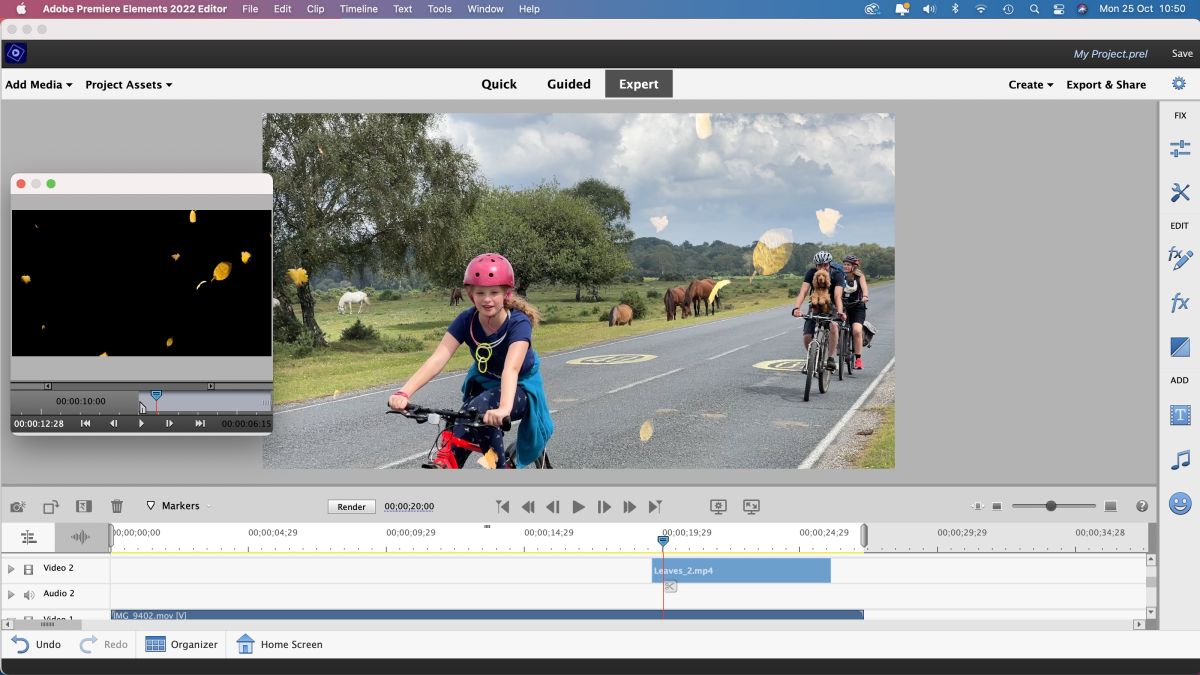
Premiere Elements 2022 هو محرر فيديو غير خطي (NLE) مصمم للعمل جنبًا إلى جنب مع التطبيق الشقيق – عناصر فوتوشوب 2022. يمكن أن يحول Photoshop Elements الصور الثابتة إلى مقاطع باستخدام Moving Video و Animated Overlay Guided Edits ، لكن Premiere Elements يمكّنك من المضي قدمًا عن طريق تحرير مقاطع الفيديو التي حصلت عليها من هاتفك الذكي إلى تسلسلات سريعة متوافقة مع الوسائط الاجتماعية.
إذا كان Photoshop و Premiere Elements من تطبيقات الأخ والأخت ، فإن Elements Organizer هو الوالد. يمكّنك هذا التطبيق الثالث من عرض كل من المقاطع والصور في مكان واحد وتنظيمها باستخدام أدوات مثل الكلمات الرئيسية والألبومات. يمكن الوصول إلى جميع التطبيقات الثلاثة من صفحة ترحيب سهلة الاستخدام – بافتراض أنك اخترت حزمة Adobe Photoshop / Premiere Elements المدمجة وليس على أو الأخرى.
لست بحاجة إلى امتلاك Photoshop Elements للاستمتاع باستخدام المنظم لأنه يأتي مع Premiere Elements أيضًا.
دلائل الميزات
كإصدار مبسط من Adobe Premiere Pro ، يعد Premier Elements 2022 عبارة عن NLE للمبتدئين تم تصميمه لمساعدة صانعي الفيديو على تقليم مقاطع الفيديو الخاصة بهم وإصلاحها ومشاركتها كبرامج محررة ، مع استكمال العناوين والانتقالات.
كما هو الحال مع Photoshop Elements ، يمكّنك Premiere Elements 2022 من تطبيق تأثيرات متعددة كطبقات ضبط غير مدمرة ، مما يمنحك مزيدًا من الحرية لتجربة مجموعة من الأشكال الإبداعية.
يوفر Premiere حاوية لتجميع الأصول غير المحررة ، وجدول زمني بطبقات متعددة حيث يمكنك قص المقاطع وخلطها معًا ومجموعة من اللوحات حيث يمكنك إضافة أجراس وصفارات ما بعد الإنتاج مثل العناوين.
على عكس تطبيقات NLE للمبتدئين مثل iMovie ، يتوفر Premiere Elements 2022 في كل من إصدارات Mac و PC.
واجهه المستخدم
لا يوجد فرق ملحوظ في المظهر الرمادي الفاتح لمساحة العمل Premiere Elements 2022 مقارنة بالتجسيدات السابقة ، ولكن هذا سيكون مريحًا لأولئك الذين يستخدمون بالفعل الإصدار 2021 (أو أقدم).
إذا كنت معتادًا على Photoshop Elements ، فستبدو Premiere Elements متشابهة بفضل مساحات العمل الثلاثة نفسها – سريعة وموجهة وخبيرة. مساحة العمل السريعة هي المكان المثالي لقص مقاطع فردية أو قص بعض اللقطات معًا في المخطط الزمني قبل مشاركتها على شكل تسلسل. يمكنك أيضًا إضافة عناوين وانتقالات هنا. يجب أن يتوجه محرر الفيديو المبتدئ إلى مساحة العمل الإرشادية. هنا 28 تعديلًا إرشاديًا (ثلاثة تعديلات من العام الماضي) يوجهك خلال عملية إنتاج الفيديو – بدءًا من المهام الأساسية لاستيراد المقاطع وإعادة ترتيبها وقصها في المخطط الزمني إلى إضافة عناصر رسومية ما بعد الإنتاج مثل العناوين والتعليقات التوضيحية.
الإرشادات النصية خطوة بخطوة مصحوبة بإبرازات منبثقة حول الأزرار واللوحات المختلفة ، بحيث يمكنك التعرف بسرعة على كيفية العثور على أدوات التحرير الرئيسية في مساحة العمل واستخدامها.
تضيف Premiere Elements 2022 تعديلين إرشاديين جديدين إلى مجموعتها – تراكبات متحركة و ضبط الظلال والإبرازات. يعلمك التحرير الإرشادي لـ Animated Overlays كيفية إضافة تأثيرات مثل الفقاعات العائمة أو سقوط أوراق الخريف إلى مقطع الفيديو الخاص بك. تساعد هذه التراكبات Premiere Elements على اللحاق بالتطبيق المنافس Cyberlink PowerDirector (والذي يمكّنك أيضًا من إضافة الأوراق المتساقطة إلى مقطع).
ينتج PowerDirector أوراقًا أكثر صلابة (ربما بسبب قناة ألفا مضمنة). أوراق Premiere شبه شفافة بغض النظر عن وضع المزج الذي تحاول.
يمكنك أيضًا إدخال العناصر المتعلقة بالطقس مثل المطر والضباب وحتى صواعق البرق ، والتي قد تكون مفيدة للإنتاج الدرامي. كما يوفر برنامج تحرير التراكبات المتحركة الموجه تأثيرات ملائمة لوسائل التواصل الاجتماعي مثل تسرب الضوء ومصابيح العدسة. باتباع الإرشادات خطوة بخطوة ، ستتعلم كيفية دمج طبقتين متوازيتين من طبقات الفيديو باستخدام أوضاع المزج.
تعد تأثيرات Animated Overlay أيضًا ميزة جديدة في Photoshop Elements 2022 ، على الرغم من أن إصدار Premiere Elements لا يوفر خيارًا مدعومًا بالذكاء الاصطناعي لوضع الجزيئات تلقائيًا خلف الموضوع الرئيسي (كما يمكنك في Photoshop Elements باستخدام Adobe Sensei.) خيار عزل موضوع عن طريق الرسم حوله (على الرغم من عدم تمييز هذه الأداة عند اتباع التعديل الإرشادي لـ Animated Overlays.)
يعد Adjust Shadows & Highlights أحد التعديلات الإرشادية الأقل إشراقًا ولكن ربما أكثر فائدة. هذا يعرّف المستخدم بأدوات ضبط الدرجة الانتقائية في لوحة التأثيرات التطبيقية. هنا يمكنك الكشف عن المزيد من تفاصيل الظل دون تفجير الأجزاء البارزة المكشوفة بشكل صحيح ، أو استعادة المزيد من التفاصيل في سماء ساطعة دون إغراق المناظر الطبيعية في الظلام. قد يكون هذا التعديل الإرشادي جديدًا ولكن الأدوات التي يغطيها لا تختلف عن تلك الموجودة في الإصدارات القديمة من Premiere Elements.
بعد قضاء الوقت في تجربة الحيل والأساليب التي أدخلتها “التعديلات الموجهة” ، ستصبح أكثر ثقة في استكشاف مساحة عمل الخبير. تبدو مساحة عمل Expert مشابهة جدًا لتطبيقات تحرير الفيديو غير الخطية الأخرى مع وجود مخطط زمني على طول الجزء السفلي ، وحاوية مليئة بأصول المشروع على اليسار ويتم عرض البرنامج المحرر في العارض. يمكن استدعاء أدوات إضافية مثل تأثيرات المرشح بالنقر فوق الرموز الموجودة على اليمين. على عكس مساحة العمل السريعة ، يمكنك إضافة محتوى فيديو وصوت إلى مسارات متعددة لدمج اللقطات بطرق أكثر إبداعًا.
جودة النتائج
يدرك أحدث تجسيد لـ Premiere Elements أن أحد أكبر الدوافع لتحرير اللقطات هو مشاركتها على مواقع التواصل الاجتماعي. يمكن أن يكون هذا تحديًا بسبب نسب العرض إلى الارتفاع المختلفة التي تتطلبها المواقع المختلفة (مثل البكرات ذات الاتجاه الرأسي في خلاصات Instagram). ربما تكون قد التقطت بعض اللقطات أثناء حمل هاتفك عموديًا ، بينما قد يتم التقاط مقاطع أخرى في الاتجاه الأفقي الأفقي التقليدي. ستقوم بعض مواقع الوسائط الاجتماعية بقص مقاطعك لتلائم نسب العرض إلى الارتفاع المفضلة لديهم بحيث يمكن فقد المحتوى الرئيسي على حافة الإطار.
تم تصميم Premiere Elements 2022 لتعيين المخطط الزمني الخاص بك ليناسب نطاقًا من نسب العرض إلى الارتفاع (مثل 9:16 أو مربع 1: 1). يجب اقتصاص المقاطع التي تم إسقاطها في المخطط الزمني تلقائيًا وإعادة تأطيرها لتلائم نسبة العرض إلى الارتفاع المطلوبة.
ومع ذلك ، وجدنا من الناحية العملية أنه من العبث إعادة تأطير مقطع 1080 HD التقليدي الموجه نحو المناظر الطبيعية ليناسب نسخة رأسية مقصوصة. بدلاً من اقتصاصه لملء الشكل الرأسي للمشروع بالكامل ، تم تغيير حجم مقطعنا ذي الشكل الأفقي وتعبئته بأشرطة سوداء فوقه وأسفله. عند تصدير المقطع إلى إعداد مسبق لوسائل التواصل الاجتماعي مثل مربع Instagram Video ، بقيت الأشرطة السوداء.
من الناحية النظرية ، يجب أن يكون Adobe Sensei قادرًا على إعادة صياغة مقطع أفقي ليناسب مشروعًا رأسيًا وإبقاء الموضوع الرئيسي مرئيًا. يعد الاقتصاص التلقائي وإعادة التأطير فكرة رائعة (وميزة مفيدة جدًا من الناحية النظرية) ولكن لم نتمكن من جعلها تعمل في الممارسة العملية.
حكم
يساعد Adobe Premiere Elements 2022 المبتدئين في تحرير الفيديو على بدء العمل ، حيث يرشدك من خلال تقنيات بسيطة ثم أكثر تطورًا. يمكنك بعد ذلك تطوير مهاراتك في تحرير الفيديو باستخدام الأدوات الموجودة في مساحة عمل الخبير. يساعد تركيزها على استخدام التراكبات المتحركة لإنشاء محتوى وسائط اجتماعية لافت للنظر على مواكبة التطبيقات غير الخطية المنافسة مثل CyberLink PowerDirector19. إذا كنت تستخدم Photoshop Elements 2022 بالفعل ، فسوف يتم إدخال Premiere Elements بسلاسة في سير العمل التنظيمي والتحرير والمشاركة.
يمكنك تنزيل إصدار تجريبي من Premiere Elements 2022 من www.adobe.com. يمنحك هذا 30 يومًا من الوصول الكامل إلى التطبيق ، مما يتيح لك اختباره بشكل شامل.
المصدر : digitalcameraworld.